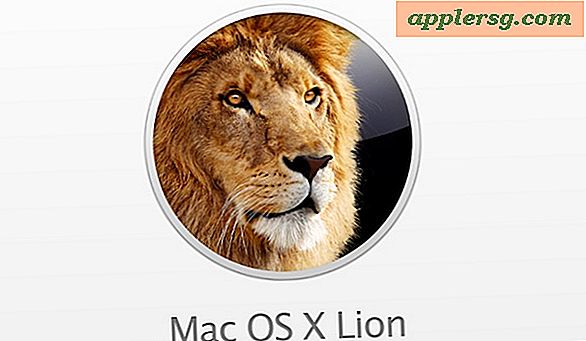วิธีถอนการติดตั้ง XCode

อัปเดต 12/17/2015: รวมคำแนะนำง่ายๆสำหรับการถอนการติดตั้งเวอร์ชันใหม่ของ Xcode การลบเวอร์ชันเก่าของ Xcode จะได้รับการคุ้มครองด้วยเช่นกันนี่เป็นคู่มืออย่างละเอียดในการถอนการติดตั้ง Xcode จากเครื่อง Mac โดยไม่คำนึงถึงรุ่นและรุ่น OS X
Xcode เป็นชุดสำหรับนักพัฒนาซอฟต์แวร์ของ Apple สำหรับ iOS และ Mac OS X ซึ่งเป็นสิ่งจำเป็นหากคุณต้องการเขียนแอพพลิเคชันสำหรับทั้ง OS และการติดตั้งจะมียูทิลิตีสาธารณูปโภคที่เป็นประโยชน์อื่น ๆ นอกเหนือจาก IDE ตัวหลัก ด้านต่างๆ ได้แก่ Interface Builder, iPhone Simulator, Quartz Composer, Dashcode, gcc, dtrace, perl, python, ruby และอื่น ๆ อีกมากมายที่มีการใช้งานนอกเหนือจากการพัฒนา iOS และ OS X หลักนอกเหนือจากการเพิ่มระบบสาธารณูปโภคที่มีค่าให้กับ tweakers และ toolkits ของผู้ดูแลระบบ .
การติดตั้ง Xcode เป็นเพียงเรื่องของการดาวน์โหลดจาก Mac App Store แต่ถ้าคุณต้องการลบ Xcode?
วิธีการลบ Xcode ขึ้นอยู่กับเวอร์ชันที่คุณต้องการนำออกจากเครื่อง Mac เราจะอธิบายถึงการลบ Xcode เวอร์ชันที่ใหม่กว่าออกก่อนแล้วจึงรวมถึงการลบแอปเวอร์ชันเก่าด้วย
ถอนการติดตั้ง Xcode 9, Xcode 8 และอื่น ๆ จาก Mac OS X
หากต้องการถอนการติดตั้ง Xcode เวอร์ชันใหม่ ๆ จะเหมือนกับการลบแอปอื่น ๆ จาก Mac:
- นำทางไปยัง / Applications / folder และค้นหาแอพพลิเคชัน "Xcode"
- ลาก "XCode" ไปที่ถังขยะและล้างข้อมูลในถังขยะตามปกติโดยคลิกขวาที่ไอคอนถังขยะและเลือก 'Empty Trash'

ถัดไปคุณอาจต้องการลบโฟลเดอร์เครื่องมือสำหรับนักพัฒนาซอฟต์แวร์ของผู้ใช้ที่ตำแหน่งต่อไปนี้ - โปรดทราบว่าข้อมูลนี้รวมถึงข้อมูลสำหรับนักพัฒนาซอฟต์แวร์ด้วยดังนั้นอย่าทำเช่นนี้หากคุณมีโครงการและข้อมูลอื่น ๆ ใน Xcode ที่คุณไม่ได้สำรองข้อมูลไว้ที่อื่น หรือคุณใส่ใจเกี่ยวกับ:
ไดเรกทอรีคือ ~ / Library / Developer / โฟลเดอร์ผู้ใช้ควรมีโฟลเดอร์ "Xcode" และ "CoreSimulator":
- เปิดโฮมไดเร็กทอรีของผู้ใช้และไปที่ Library
- ไปที่โฟลเดอร์ "Developer" และลบออก
Trashing โฟลเดอร์เหล่านั้นพร้อมกับโปรแกรมควรเรียกคืนประมาณ 11 กิกะไบต์พื้นที่ว่างในดิสก์จาก Mac และ OS X จะไม่มี Xcode อีกต่อไป ถ้าคุณได้ติดตั้งเครื่องมือบรรทัดคำสั่งแยกกันพวกเขาไม่ควรได้รับผลกระทบจากการลบ xcode เอง
การอัปเดต: ผู้อ่านของเราชี้ให้เห็นว่า Xcode 4.3 ช่วยให้กระบวนการนี้ง่ายขึ้นโดยรวมรหัส Xcode ไว้ในแอ็พพลิเคชันเดียว ดังนั้นคู่มือนี้มีความเกี่ยวข้องกับรุ่นเก่ามากที่สุด XCode 4.3 และรุ่นที่ใหม่กว่าควรสามารถถอนการติดตั้งเช่นแอพพลิเคชัน Mac อื่น ๆ ในขณะที่ XCode รุ่นเก่าต้องใช้กระบวนการที่ระบุด้วยตนเองด้านล่างนี้
ถอนการติดตั้ง Xcode จาก Mac OS X โดยสมบูรณ์
โปรดทราบว่าการถอนการติดตั้ง Xcode แตกต่างจากรุ่นก่อนหน้าของแอพฯ คำแนะนำด้านล่างยังใช้ได้กับ Xcode เวอร์ชันก่อนหน้านี้ทั้งหมดและคุณจะพบว่าการดำเนินการดังกล่าวไม่เหมือนกับการถอนการติดตั้งแอปทั่วไปของ Mac หรือแม้กระทั่งการยกเลิกแอปพลิเคชันเริ่มต้นเนื่องจาก Xcode มีรอยขนาดใหญ่กว่ามากดังนั้นเพื่อให้คุณสามารถถอนการติดตั้ง Xcode ได้ จะต้องเข้าร่วมในบรรทัดคำสั่ง
การดำเนินการนี้จะลบทุกอย่างที่เกี่ยวกับ Xcode จาก Mac:
- เปิดเทอร์มินัลที่พบใน / Applications / Utilities / และพิมพ์ข้อมูลต่อไปนี้:
- ยืนยันรหัสผ่านผู้ดูแลระบบ (จำเป็นสำหรับ sudo) และปล่อยให้สคริปต์ทำงาน
sudo /Developer/Library/uninstall-devtools --mode=all
อย่าลืมลบแอ็พพลิเคชันติดตั้ง Xcode
หากคุณถอนการติดตั้ง Xcode แอพพลิเคชัน Install Xcode เดิมอาจจะยังคงนั่งอยู่ใน / Applications / folder ของคุณตามที่ดาวน์โหลดมาจาก Mac App Store อย่าลืมลบข้อมูลนี้เสียเกินไปมิฉะนั้นคุณจะเสียพื้นที่ดิสก์ 1.8 GB
ทำไมต้องถอนการติดตั้ง Xcode?
หากคุณไม่ได้ใช้ Xcode หรือโปรแกรมอรรถประโยชน์ที่มาพร้อมกับเครื่องก็ควรถอนการติดตั้งชุดออก ทำไม? เหตุผลที่ง่ายที่สุดก็คือเนื่องจาก Xcode ใช้เนื้อที่ดิสก์ได้มากโดยทั่วไปจะต้องมีพื้นที่ว่างในฮาร์ดดิสก์ถึง 7GB โดยการติดตั้งและแอพพลิเคชั่น installer เพียงอย่างเดียวก็คืออีก 1.8GB นั่นคือความสามารถในการเก็บข้อมูลที่มากพอสมควร อาจจะไม่มีประโยชน์

ตอนนี้เราได้กล่าวถึงขั้นตอนพื้นฐานในการถอนการติดตั้งทุกอย่างเกี่ยวกับ Xcode และเหตุผลที่บางคนอาจได้รับประโยชน์จากการทำเช่นนี้เราจะเจาะลึกข้อมูลเฉพาะเจาะจงมากขึ้นและตัวเลือกการถอนการติดตั้งอื่น ๆ ซึ่งอาจเป็นประโยชน์ต่อผู้ใช้บางราย
ก่อนคำสั่งถอนการติดตั้งข้างต้นด้วย -mode = ทั้งหมดจริงเพียงแค่เรียกใช้สคริปต์แยกต่างหากสามชุดทำให้กระบวนการถอนการติดตั้งง่ายขึ้นสำหรับผู้ที่อยากรู้ว่าสคริปต์แยกต่างหากคืออะไร:
/Library/Developer/Shared/uninstall-devtools
/Library/Developer/4.1/uninstall-devtools
/Developer/Library/uninstall-developer-folder
ไม่จำเป็นต้องทำงานอย่างอิสระแม้ว่าคุณจะเลือกที่จะทำเช่นนั้นหากต้องการเพิ่มเติมในด้านล่าง
หากคุณต้องการถอนการติดตั้งบางส่วนของ Xcode อย่างละเอียดแทนที่จะใช้ทุกอย่างให้ใช้คำสั่งด้านล่าง สิ่งเหล่านี้ไม่จำเป็นถ้าคุณเรียกใช้คำสั่ง above -mode = all
ถอนการติดตั้ง Toolkit การพัฒนา Unix ของ Xcode
ถ้าคุณต้องการลบด้านบรรทัดคำสั่งของสิ่งที่คุณสามารถทำด้วยคำสั่งนี้:
sudo /Developer/Library/uninstall-devtools --mode=unixdev
นี่เป็นการเชื่อมโยงกับสคริปต์ "/ Library / Developer / Shared / uninstall-devtools" ที่กล่าวถึงข้างต้น ส่วนตัวผมคิดว่าชุดเครื่องมือยูนิกซ์เป็นหนึ่งในแง่มุมที่มีประโยชน์มากที่สุดในการติดตั้ง Xcode ดังนั้นผมจึงไม่แน่ใจว่าทำไมคุณถึงต้องการทำเช่นนี้ แต่ยินดีที่จะทราบว่าคุณสามารถทำได้
ถอนการติดตั้งโฟลเดอร์ Xcode Developer และสารบัญเท่านั้น
การดำเนินการนี้จะทำให้ Xcode มีความสมบูรณ์ แต่จะลบทุกอย่างออกจากไดเร็กทอรี / Developer:
sudo /Developer/Library/uninstall-devtools --mode=xcodedir
คำสั่งนี้เป็นทางลัดไปยังสคริปต์ "/ Developer / Library / uninstall-developer-folder" ที่กล่าวมาก่อนหน้านี้ ถ้าคุณต้องการทิ้งไดเร็กทอรี / Developer ให้รันคำสั่งนี้แทนที่จะลบด้วยตนเองผ่านทาง Finder
ถอนการติดตั้งการสนับสนุนระบบ Xcode
เลือกถอนการติดตั้งระบบของ Xcode เท่านั้น (ไม่แนะนำ):
sudo /Developer/Library/uninstall-devtools --mode=systemsupport
คำสั่งนี้เรียกใช้สคริปต์ต่อไปนี้: "/ Library / Developer / Shared / uninstall-devtools" และ "/ Library/Developer/4.1/uninstall-devtools"
ที่เกี่ยวกับ wraps ขึ้น คุณอาจสามารถบรรลุภารกิจเหล่านี้ได้ด้วยยูทิลิตีการลบเช่น AppCleaner ด้วย แต่สำหรับผลลัพธ์ที่ดีที่สุดคุณควรติดตั้งโซลูชันที่มาพร้อมกับ Xcode ด้วยตนเอง